Erro de soquete 10054, conexão redefinida pelo par
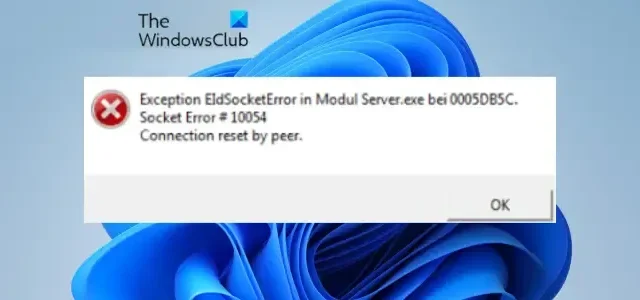
Você está enfrentando o erro de soquete 10054 no Windows PC? Este erro é acompanhado por uma mensagem de erro “ Conexão redefinida por ponto ”. Agora, o que é esse erro e como você pode corrigi-lo, vamos descobrir neste post.
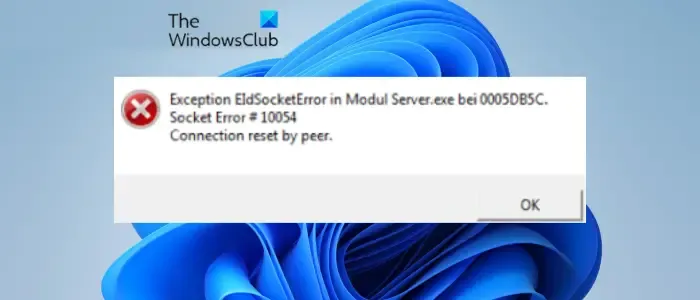
O que significa erro de soquete 10054?
O erro de soquete 10054 ocorre basicamente quando a conexão foi encerrada abruptamente pelo host remoto. Quando acionado, você receberá a mensagem de erro “ Conexão redefinida por ponto ”. Ele basicamente indica problemas de conexão ponto a ponto, incluindo a interface de rede remota sendo desativada, o host remoto usando um fechamento forçado, etc. Também pode haver outros motivos para esse erro. O bloqueio do firewall é um motivo comum para esse erro. Este erro também pode ser acionado devido a DNS corrompido e configurações de rede.
Além disso, se o seu computador estiver infectado com malware que o impeça de usar portas específicas, esse erro poderá ocorrer. De qualquer forma, se você for um dos usuários afetados, poderá usar as soluções de trabalho que mencionamos aqui para corrigi-lo. Então, vamos verificar as soluções.
Como corrijo o erro Winsock 10054?
O erro Winsock 10054 ou Socket Error 10054 pode ser corrigido garantindo que não haja problemas de conexão ponto a ponto. Além disso, você pode desativar seu firewall temporariamente ou permitir aplicativos ou domínios problemáticos por meio de suas configurações de firewall ou roteador. Você também pode redefinir suas configurações de rede ou entrar em contato com seu ISP para corrigir o erro. Compartilhamos essas correções em detalhes, então confira.
Erro de soquete 10054, conexão redefinida pelo par
Se você enfrentar o Socket Error 10054 no seu PC com Windows, aqui estão as soluções que você pode usar para corrigir o erro:
- Verifique a conexão ponto a ponto.
- Desabilite seu firewall.
- Redefina o TCP/IP e limpe o cache DNS.
- Modifique seu registro (para LogMeIn).
- Defina as configurações do Sensor HTTP (se aplicável).
- Entre em contato com seu provedor de serviços de Internet (ISP).
Antes de tentar as correções abaixo, execute uma verificação de malware em seu computador e certifique-se de que seu computador não contenha nenhum vírus ou programa malicioso.
1] Verifique a conexão ponto a ponto
Você pode enfrentar o Socket Error 10054 se o aplicativo de mesmo nível no host remoto for fechado abruptamente. Alguns outros cenários desse erro incluem a desativação do host ou da interface de rede remota, a reinicialização do host e o fechamento forçado do host remoto. Além disso, se uma conexão foi interrompida devido ao fato de que a atividade de manutenção de atividade detectou uma falha quando uma operação estava em andamento, esse erro pode ser acionado.
Portanto, você pode verificar a conexão ponto a ponto e descartar as possibilidades acima. Isso inclui verificar se o caminho de rede inserido está correto, garantir que seu computador não esteja bloqueado e garantir que a rede entre você e outro PC esteja habilitada. Se o erro persistir, você pode passar para a próxima correção.
2] Desabilite seu firewall
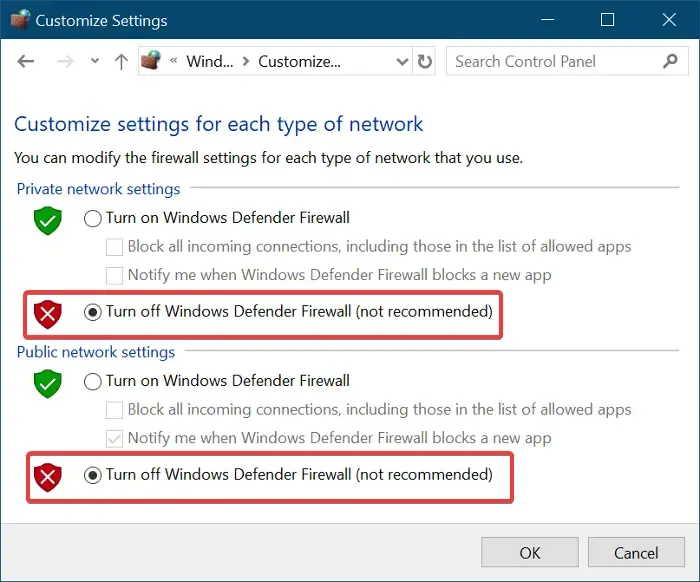
É provável que esse erro seja causado devido à interferência do seu firewall. Portanto, você precisa garantir que seu firewall não esteja bloqueando entre o cliente e os servidores. Você pode tentar desabilitar seu firewall temporariamente e ver se o erro foi corrigido. Para isso, abra o Windows Defender Firewall usando o Windows Search e clique na opção Ativar ou desativar o Windows Defender Firewall no painel esquerdo. Depois disso, selecione a opção Desativar o Windows Defender Firewall nas configurações de rede privada e pública. Feito isso, verifique se o erro foi resolvido.
Se você parou de receber o Socket Error 10054 depois de desligar o firewall, pode permitir que seu aplicativo através do Firewall do Windows corrija permanentemente o erro.
Além disso, verifique se os domínios dos aplicativos que você está usando são permitidos nas configurações do seu roteador.
3] Redefina o TCP/IP e limpe o cache do DNS
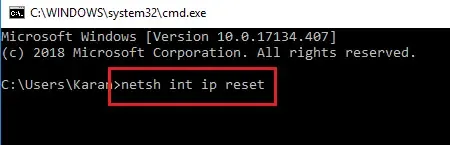
DNS corrompido e configurações de rede também podem causar erro de soquete 10054. Portanto, se o cenário for aplicável, você pode redefinir a pilha TCP/IP e liberar o cache DNS para resolver o erro. Para fazer isso, existem certos comandos que você precisa executar. Aqui estão esses comandos:
Primeiro, abra o prompt de comando como administrador; clique no botão de pesquisa da barra de tarefas, digite CMD na caixa de pesquisa, passe o mouse sobre o aplicativo Prompt de Comando e escolha a opção Executar como administrador.
Agora, digite os comandos abaixo, um por um:
netsh int ip reset
ipconfig /release
ipconfig /renew
ipconfig /flushdns
Quando todos esses comandos forem concluídos com sucesso, reinicie o computador. Na próxima inicialização do sistema, verifique se o erro foi corrigido ou não.
4] Modifique seu registro (para LogMeIn)
Se você estiver enfrentando esse erro com o LogMeIn, poderá fazer alguns ajustes no registro para corrigir o erro. Essa correção foi recomendada pela equipe oficial de suporte do LogMeIn conforme mencionado em um fórum público. Assim, você pode usá-lo e verificar se o erro foi resolvido.
Agora, aqui estão as etapas para alterar o registro:
Primeiro, evoque a caixa de comando Executar usando Win + R e digite regedit na caixa Abrir para abrir rapidamente o aplicativo Editor do Registro.
Em seguida, vá para a seguinte chave na barra de endereço:
HKEY_LOCAL_MACHINE\SOFTWARE\LOGMEIN\V5\Net\NATUDP
Agora, clique duas vezes na chave DisableEx e altere o valor dessa chave para 1 .
Depois disso, reinicie o seu PC para que a alteração entre em vigor. Uma vez feito, verifique se o erro foi corrigido ou não.
5] Defina as configurações do sensor HTTP (se aplicável)
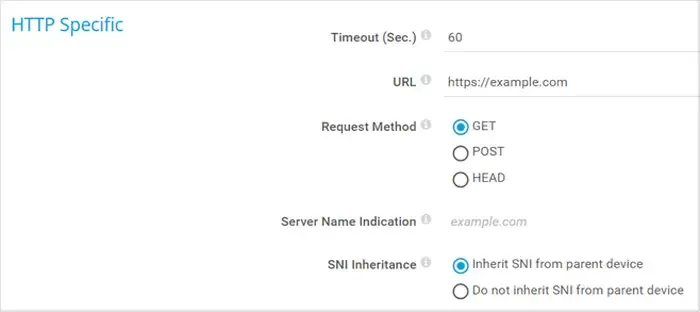
Se você estiver enfrentando esse erro ao configurar os sensores HTTP, tente alterar algumas configurações e veja se funciona. Primeiro, abra as configurações do sensor HTTP e localize a opção SNI Inheritance . Depois disso, configure-o para a opção “ Não herdar SNI do dispositivo pai ”. Verifique se o erro foi resolvido ou não.
6] Entre em contato com seu provedor de serviços de Internet (ISP)
O último recurso para corrigir o erro é entrar em contato com seu provedor de serviços de Internet (ISP). Eles devem ser capazes de corrigir o erro para você.
Espero que isto ajude!



Deixe um comentário